9 Android Apps ES File Explorer kann mit seinen Funktionen ersetzen
Verschiedenes / / February 11, 2022
Eine gute Möglichkeit, einen Android-Freak zu erkennen, besteht darin, zu sehen, ob er es getan hat ES File Explorer installiert. Laut Google Play Store-Statistiken gibt es anscheinend mehr als 50 Millionen davon. Was großartig ist.
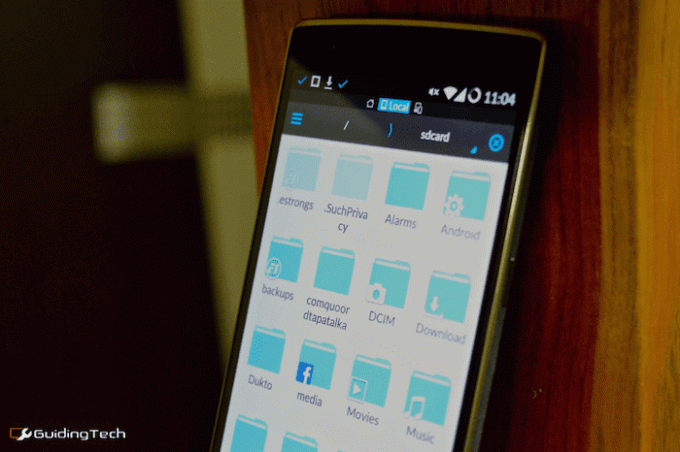
Aber ich habe das Gefühl, dass sich nicht alle der großartigen Kraft dieser kleinen, bescheidenen App bewusst sind. Bei Guiding Tech haben wir über alle möglichen tollen Android-Apps geschrieben, um Ihre Daten zu schützen, Dateien zu verwalten, Dateien zu streamen, sie zu übertragen und vieles mehr. Wenn Sie bereit sind, Ihren Fuß auf den Boden zu setzen und ES Explorer für alles zu verwenden, was es wert ist, können Sie fast alle davon von Ihrem Telefon löschen. Ja. ES ist im Grunde ein Dutzend Apps in einer.
1. ES macht die Dateiverwaltung richtig
Lassen Sie uns hier das Offensichtliche ansprechen. ES ist nicht die am besten aussehende App da draußen. Es war noch nicht einmal auf Material Design aktualisiert Standards, obwohl ich denke, dass es nicht sein sollte. Ich bezweifle, dass es überhaupt sein kann. Die Designsprache von ES ist äußerst zweckmäßig.
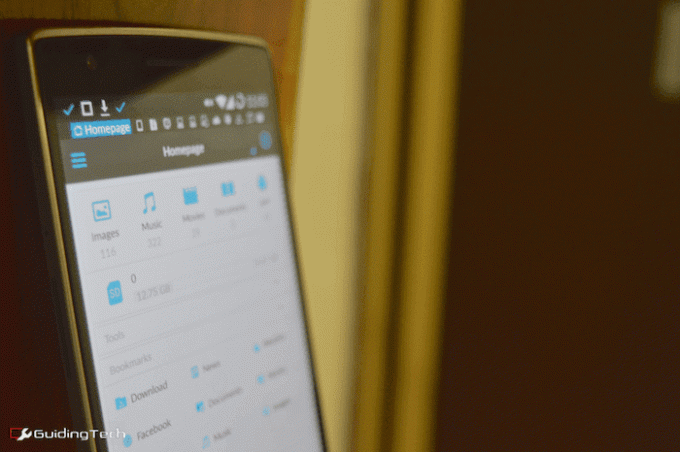
Das bedeutet, dass es reich an Funktionen ist, und wenn wir über die Grundlagen der Dateiverwaltung sprechen – Kopieren von Dateien, Verschieben von Dateien, Löschen von Dateien und Übertragen von Dateien, ist ES das Beste auf dem Markt. Drücken Sie einfach lange auf eine Datei/einen Ordner und Sie erhalten Hot-Corner-Optionen.
Wenn Sie ES File Explorer verwenden müssen, müssen Sie Folgendes tun: entdecken. Sehen Sie sich die Seitenleiste an. Hier finden Sie alle Funktionen. Der Optionen In der unteren Leiste finden die meisten Ihrer Interaktionen statt. Und dann gibt es eine Seitenleiste auf der rechten Seite. Es beherbergt alle Fenster und Ihre Zwischenablage.
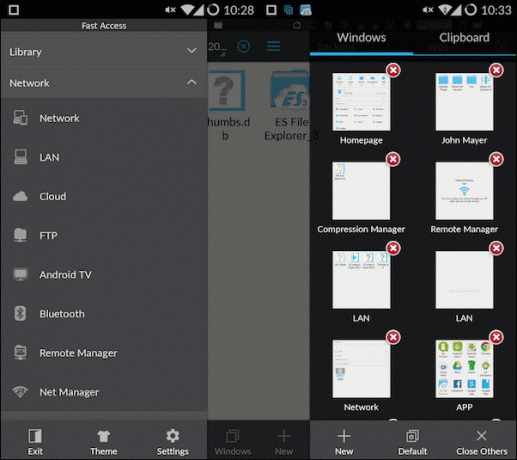
2. Dateien ausblenden
Wir haben uns unterhalten mehrmals über das Ausblenden von Dateien, sie zu verschlüsseln, und um sie vor neugierigen Blicken zu schützen. Aber die Android-Freaks, die mit der Funktionsweise von Linux vertraut sind, kennen das Geheimnis bereits.
Alles, was Sie tun müssen, um eine Datei/einen Ordner auszublenden, ist, eine hinzuzufügen Punkt vor dem Datei-/Ordnernamen.
Um dies mit ES zu tun, gehen Sie zuerst zu Einstellungen -> Anzeige und ermöglichen Zeige versteckte Dateien. Dann klick Neu -> Ordner und gib ihm einen beliebigen Namen; Stellen Sie nur sicher, dass es mit einem Punkt beginnt.

Kopieren Sie dann eine beliebige Datei / einen beliebigen Ordner hierher. Gehen Sie dann zurück zu Einstellungen und deaktivieren Sie die Option zum Anzeigen versteckter Ordner. Voila, die Dateien sind jetzt versteckt.
3. Verhindern Sie, dass Dateien in anderen Apps angezeigt werden
Möglicherweise haben Sie einige Videos oder Bilder, die Sie haben möchte nicht in VLC auftauchenoder die Fotogalerie-App Ihrer Wahl. Auch dafür gibt es eine einfache Lösung.
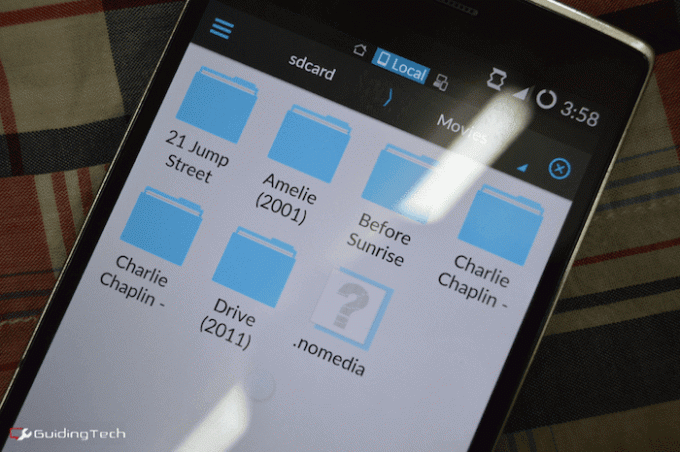
Gehen Sie in den betreffenden Ordner und erstellen Sie einfach eine neue Datei mit dem Namen „.keine Medien". Wenn Android jetzt Ihr Laufwerk nach Medien durchsucht, ignoriert es den Ordner, in dem sich diese Datei befindet.
Wie Sie unten sehen können, funktioniert es.
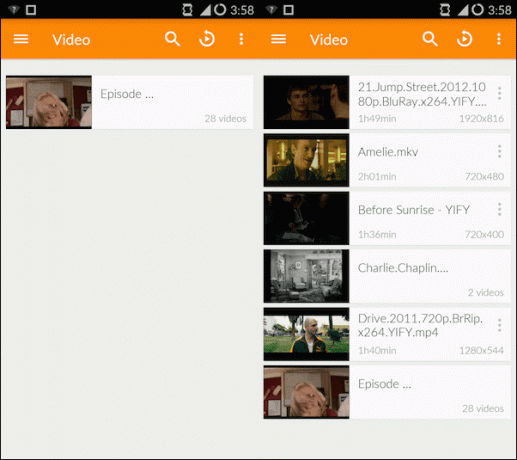
4. Verbinden Sie freigegebene Ordner vom PC und übertragen Sie Dateien
Wählen Sie in der Seitenleiste aus Netzwerk -> LAN und tippe Scan. In wenigen Sekunden wird der PC angezeigt, der sich im selben Netzwerk befindet. Dies gilt auch für alle freigegebenen Ordner, die Sie aktiviert haben.
Jetzt können Sie Filme von Ihrem PC auf Ihr Android-Telefon/-Tablet streamen, Inhalte kopieren oder Dateien an Ihren PC senden.
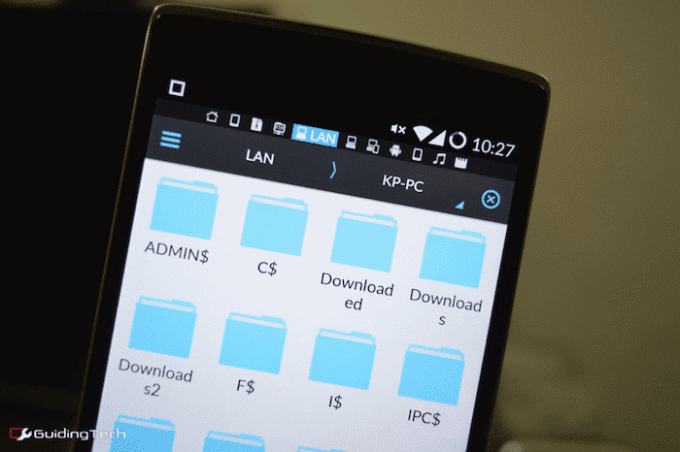
Die Geschwindigkeiten entsprechen denen, die Sie normalerweise für drahtlose Übertragungen erwarten würden. Ich habe etwa 3/4 MBPS. Es ist ungefähr die Hälfte dessen, was ich bekomme, wenn ich ein Datenkabel verwende. Aber hey, keine Kabel!. Ich habe ungefähr 8 Minuten gebraucht, um eine 1,5-GB-Datei zu übertragen. Und ja, es kann im Hintergrund arbeiten.
Weitere Informationen finden Sie im folgenden Video.
5. Erstellen und teilen Sie APKs und Dateien mit anderen Android-Telefonen
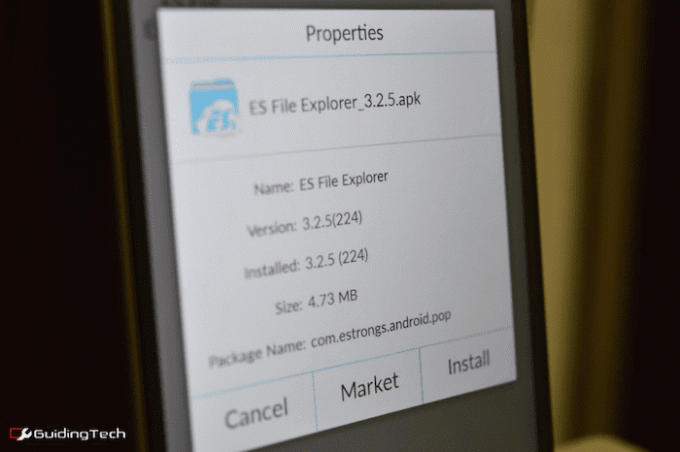
Ich denke, eine App wie Xender ist wahrscheinlich die beste Wahl, um App-Dateien, Fotos und Videos mit Ihren Freunden zu teilen, aber das ist etwas ES kann das auch. Damit können Sie die extrahieren apk Datei aus einer installierten App, die Sie dann mit dem ES File Explorer für das Android-Telefon Ihres Freundes freigeben können.
Wählen Sie in der Seitenleiste aus Lokal -> Anwendungen, Wählen Sie dann die Apps aus und tippen Sie auf Sicherung. Sie finden die App apk in dem Sicherungen Mappe.
6. Spielen Sie Filme und Musik ab, streamen Sie auf Chromecast
ES wird mit einem sehr einfachen Video- und Musikplayer geliefert. Es ist nicht viel besser als der integrierte Videoplayer, der mit den meisten Android-Telefonen geliefert wird.
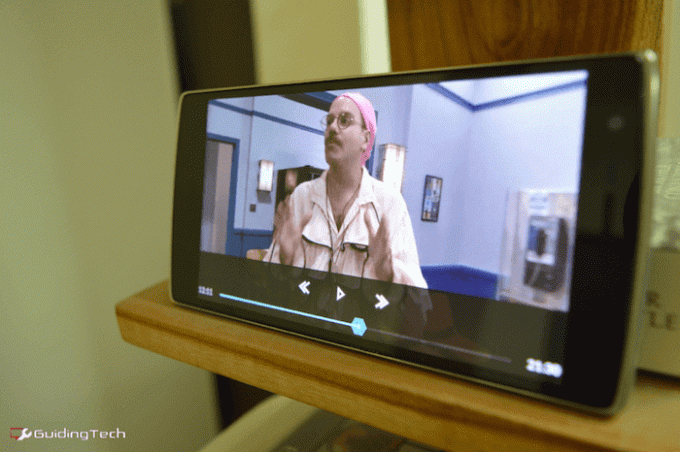
ES-Datei-Explorer hat ein Plugin die Sie aus dem Play Store herunterladen können, der a aktiviert hat Auf Chromecast streamen Möglichkeit.
Ja, es ist nicht in der Nähe so genial wie eine App wie AllCast oder LocalCast aber hey, es ist etwas.
7. Melden Sie sich mit mehreren Dropbox-Konten an
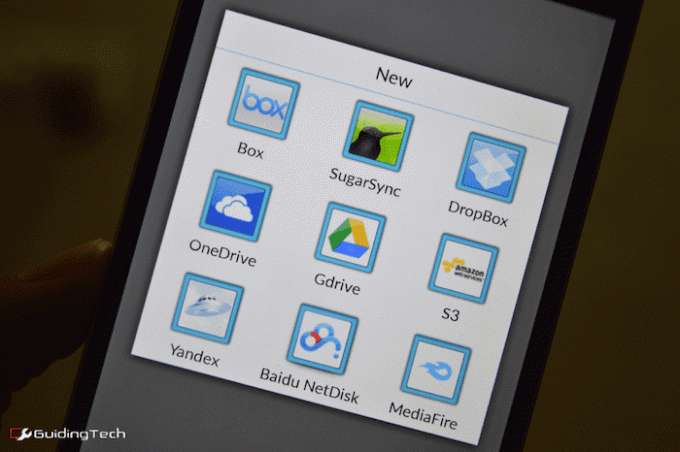
Wir haben Ihnen von mehreren Apps erzählt, die dies können und erklärt, warum Sie das vielleicht möchten. Wenn Sie mehr als ein Dropbox-Konto haben, eines für die Arbeit und eines für den privaten Gebrauch, können Sie nicht beide Konten gleichzeitig mit der offiziellen App verwenden.
Aber mit ES können Sie. Wählen Sie in der Seitenleiste aus Wolke >Neu und auswählen Dropbox aus der Option. Melden Sie sich mit einem Konto an und wiederholen Sie den Vorgang.
8. Dateien komprimieren und extrahieren
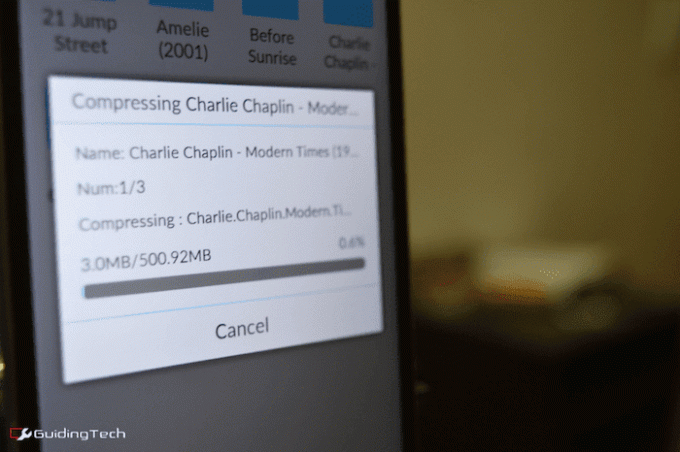
Wer braucht einen vollwertigen Archivierungsprogramm wie ZArchiver wenn Sie den ES File Explorer dabei haben.
Wählen Sie die Datei oder Ordner aus, tippen Sie auf Mehr drücken und auswählen Kompresse. Sie erhalten eine Option zum Komprimieren 7z oder Postleitzahl Format. Sie können die gezippte Datei auch mit einem Kennwort schützen.
Das Extrahieren komprimierter Dateien ist einfach. Alles, was Sie tun müssen, ist auf ein Archiv zu tippen und Sie sehen seinen Inhalt. Tippen Sie auf die Extrakt Knopf, um den Reißverschluss zu extrahieren.
9. Robuster Download-Manager
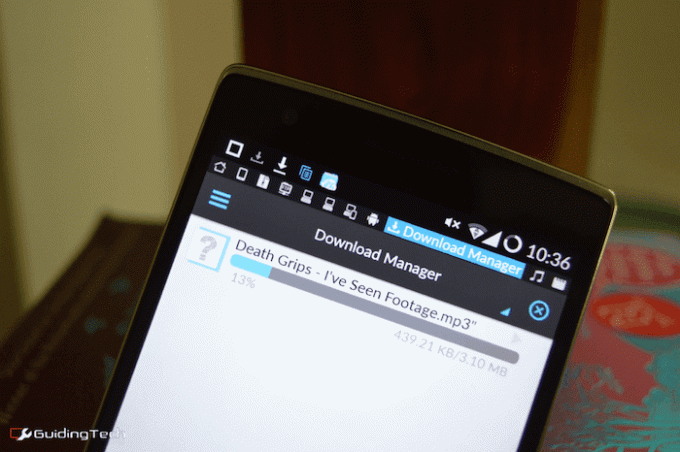
Android hat einen integrierten Download-Manager, aber ES ist besser. Aus irgendeinem Grund konnte ich es nicht für Klicks auf direkte Links zum Laufen bringen. Wenn Sie das gleiche Problem haben, können Sie den Link kopieren, gehen Sie zu Download-Manager > Neu und fügen Sie den Link ein, um den Download zu starten.
Im Gegensatz zum integrierten Download-Manager teilt Ihnen ES die Download-Geschwindigkeit und den genauen Prozentsatz der Fertigstellung mit. Am wichtigsten, Sie können Downloads pausieren ohne sich Gedanken über die Beschädigung der Datei machen zu müssen. Wenn Sie große Dateien herunterladen, senden Sie sie einfach an ES.
Wie verwenden Sie den ES File Explorer?
ES ist für viele Menschen vieles. Über alles, Sie können damit sogar Systemdateien auf Android bearbeiten.
Wie genau verwenden Sie dieses Juwel einer App? Teilen Sie es uns in den Kommentaren unten mit.
Zuletzt aktualisiert am 03. Februar 2022
Der obige Artikel kann Affiliate-Links enthalten, die Guiding Tech unterstützen. Dies beeinträchtigt jedoch nicht unsere redaktionelle Integrität. Die Inhalte bleiben unvoreingenommen und authentisch.



